
Може да се наложи да нулирате настройките за рутера на ASUS, ако не можете да влезете в уеб интерфейса или самото устройство по някаква причина не функционира според нуждите на потребителя. Тогава на разположение идват два налични метода. Всеки от тях ще бъде оптимален в определени ситуации, затова препоръчваме да се запознаете и с двата варианта.
Метод 1: Бутон върху тялото
Ако не можете да влезете в Интернет центъра или просто не искате да го направите, но имате директен достъп до мрежовото оборудване от ASUS, нищо не ви пречи да го върнете към фабричното състояние, като просто щракнете върху бутона, наречен "Нулиране", който се намира върху самото тяло. Можете да видите неговото представяне на следващото изображение.

В случая, когато бутонът се задълбочи навътре и е много малък, на помощ ще дойде игла или кламер, чийто край трябва да се вкара в отвора, задръжте натиснат самия бутон и изчакайте 10 секунди. Индикаторите на устройството ще мигат няколко пъти и тогава ще се включи стандартното включване. Можете да сте сигурни, че всички настройки са нулирани до тяхното състояние по подразбиране. Сега упълномощаването в уеб интерфейса ще се извършва под стандартните идентификационни данни, посочени на стикера на гърба или дъното на рутера.
Метод 2: Виртуален бутон в уеб интерфейса
Само тези потребители, които могат да влязат в уеб интерфейса на ASUS рутера, ще могат да внедрят тази опция, чрез която ще бъде възстановена по-нататъшната фабрична конфигурация. Съответно, първо трябва да извършите точно този вход. За по-подробни инструкции по тази тема потърсете друга статия на нашия уебсайт на връзката по-долу.
Повече информация: Влезте в уеб интерфейса на рутерите на ASUS
Всички последващи действия са уникални за всяка версия на уеб интерфейса, тъй като разработчиците са го актуализирали няколко пъти. Взехме две текущи компилации на софтуер и ви предлагаме да се запознаете с процеса на нулиране във всяка от тях поотделно.
Черна версия
Сглобяването на Интернет центъра, направено в тъмни цветове, сега се счита за най-новото и най-модерното. В него разработчиците са внедрили много интересни функции, а също така са отделили време за подреждане на елементи от менюто. Що се отнася до директното търсене на виртуален бутон за нулиране на настройките, това се прави, както следва:
- След успешно упълномощаване в уеб интерфейса, слезте надолу в раздела, където в раздела „Допълнителни настройки“ Избери категория "Администрация".
- Преместване в раздел „Управление на настройките“.
- Противоположна точка "Фабричните настройки" кликнете върху „Възстановяване“... Освен това можете да маркирате елемента, отговорен за изчистването на анализатора на трафика и историята на мрежовото търсене.
- Ще се появи изскачащо известие. Потвърдете го, за да върнете рутера към конфигурацията по подразбиране.
- Изчакайте няколко минути, за да влязат в сила настройките и устройството да се рестартира.
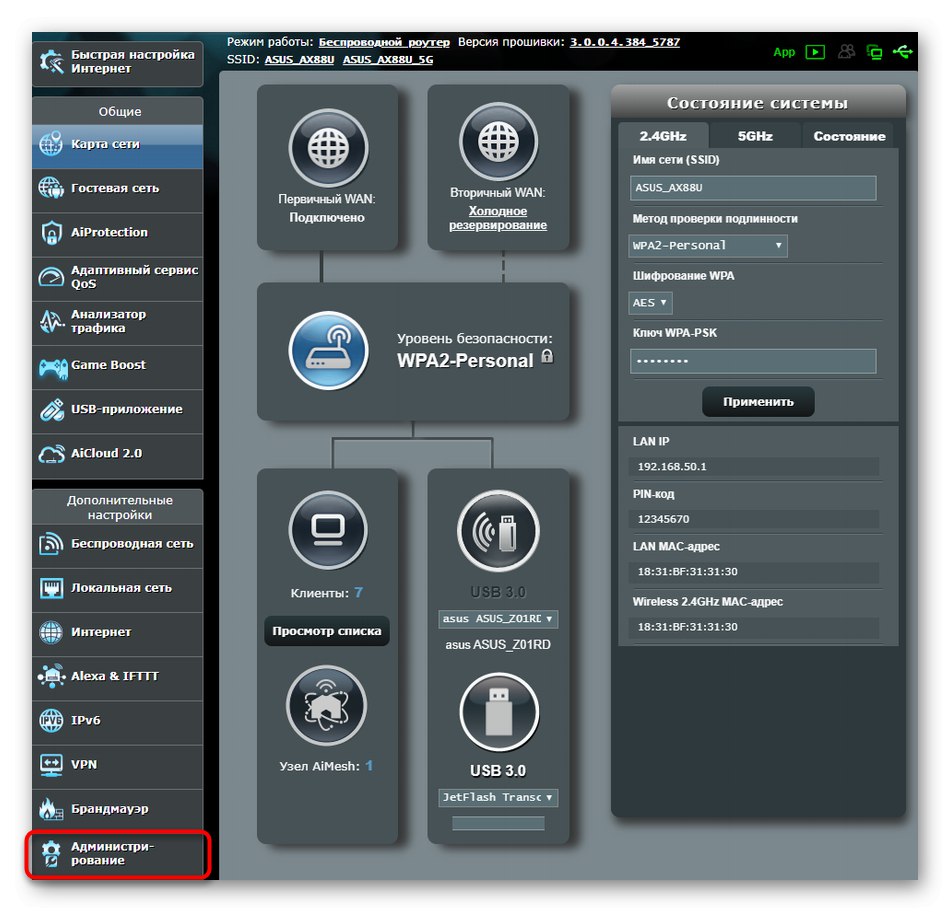
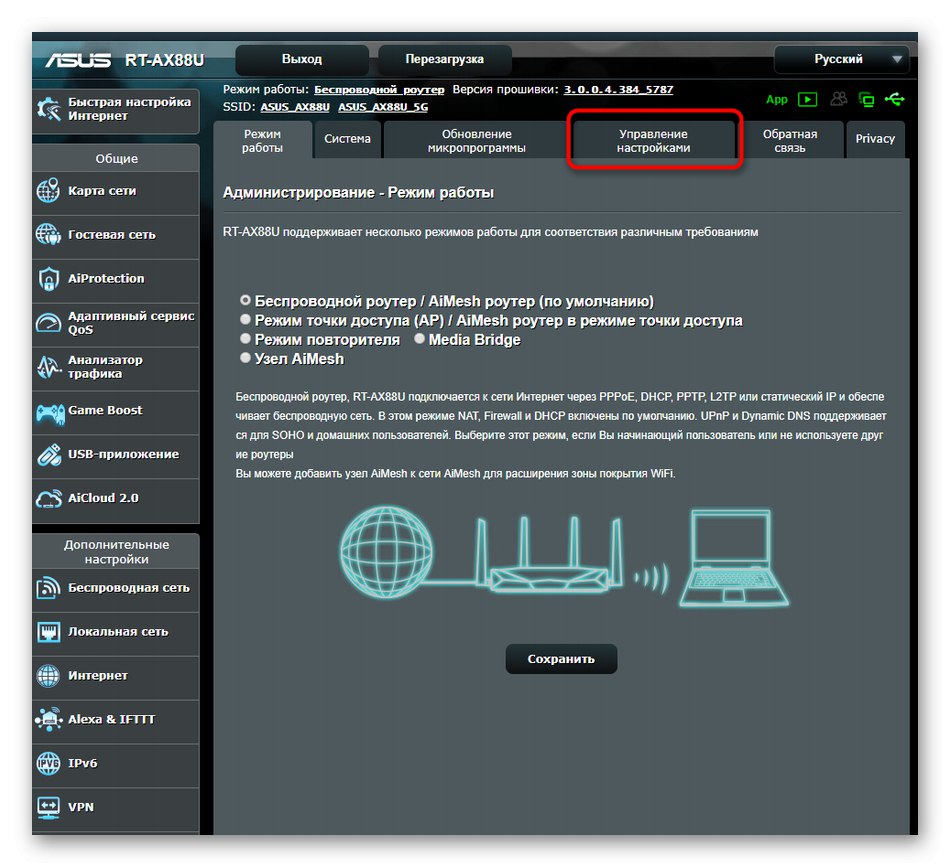
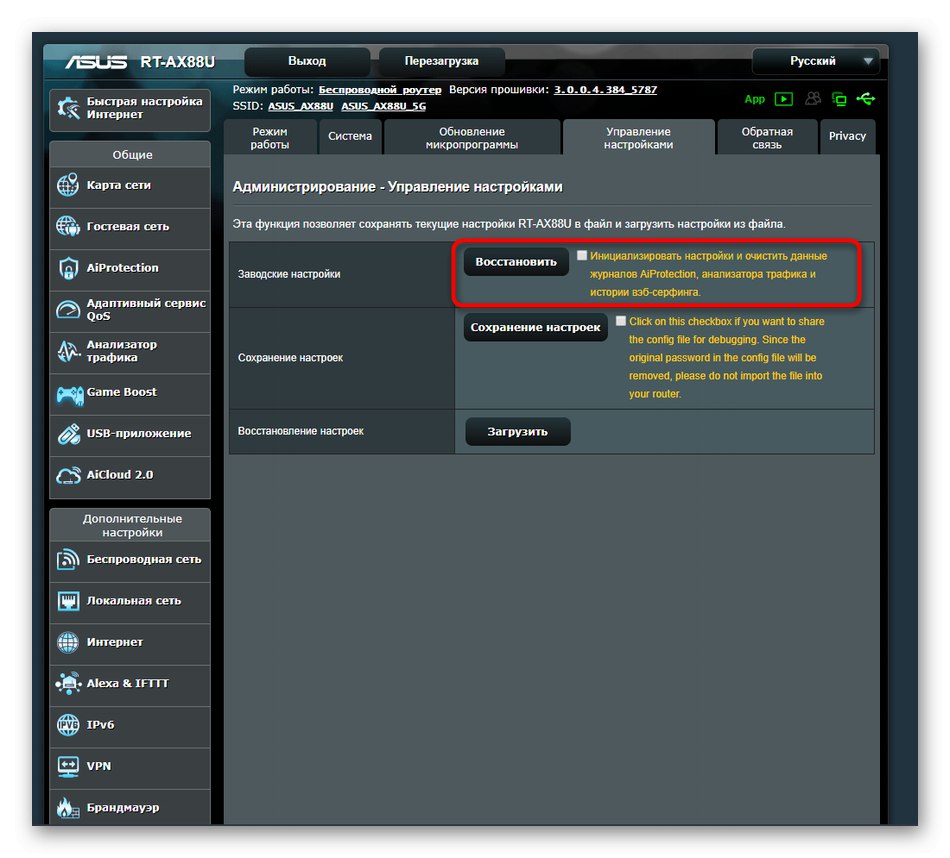
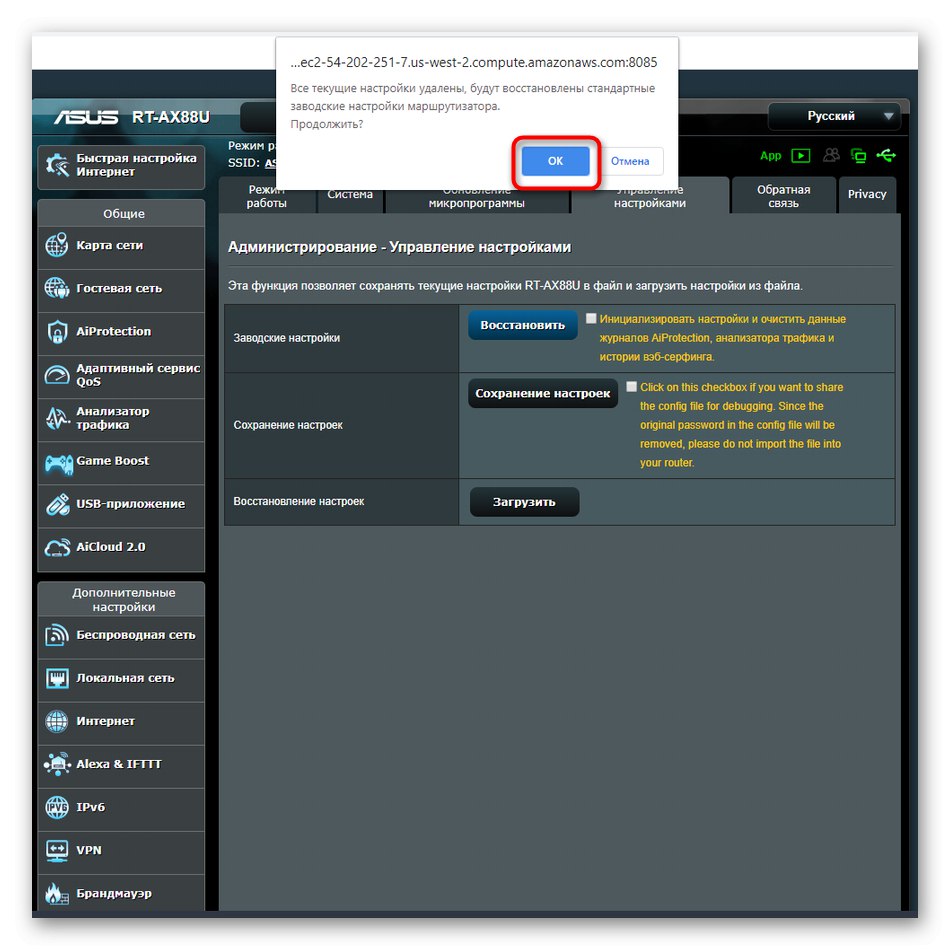
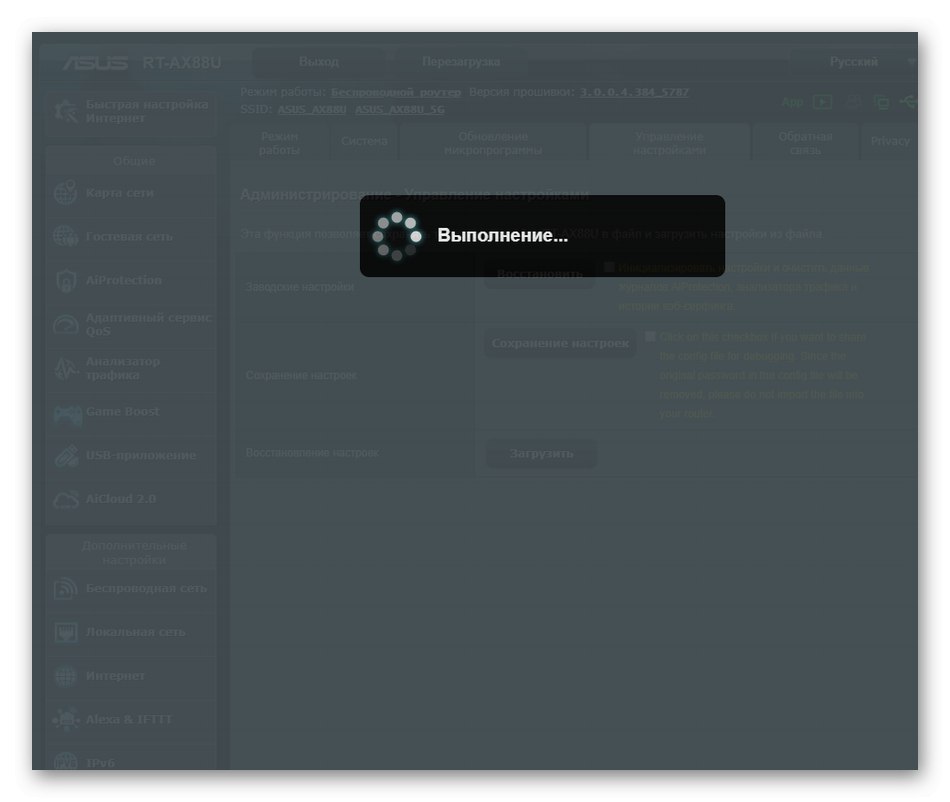
След такова нулиране връзката с уеб интерфейса ще бъде прекъсната. Формата за упълномощаване ще се появи отново на екрана. Сега трябва да използвате вече стандартното потребителско име и парола, за да влезете в настройките. Тогава нищо няма да ви попречи да го промените.
Синя версия
Синята версия на внедряването на уеб интерфейс на ASUS е по-стара, но все още е инсталирана на някои устройства. Принципът на нулиране на параметрите в него е абсолютно същият, но преминаването към необходимия елемент от менюто се извършва малко по-различно. За да направите това, направете следното:
- След упълномощаване изберете блока „Допълнителни настройки“.
- В глава "Администрация" кликнете върху надписа, който може да се кликне „Възстановяване / запазване / зареждане на настройките“.
- Остава само да кликнете върху бутона „Възстановяване“ в менюто, което се появява.
- Потвърдете действието чрез изскачащо предупреждение.
- Изчакайте завършването на операцията.
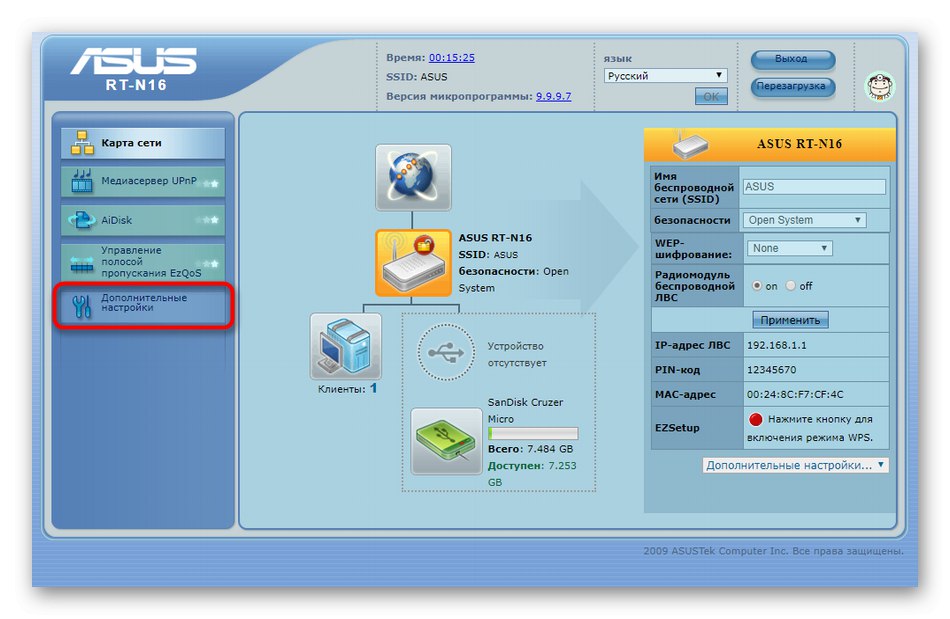
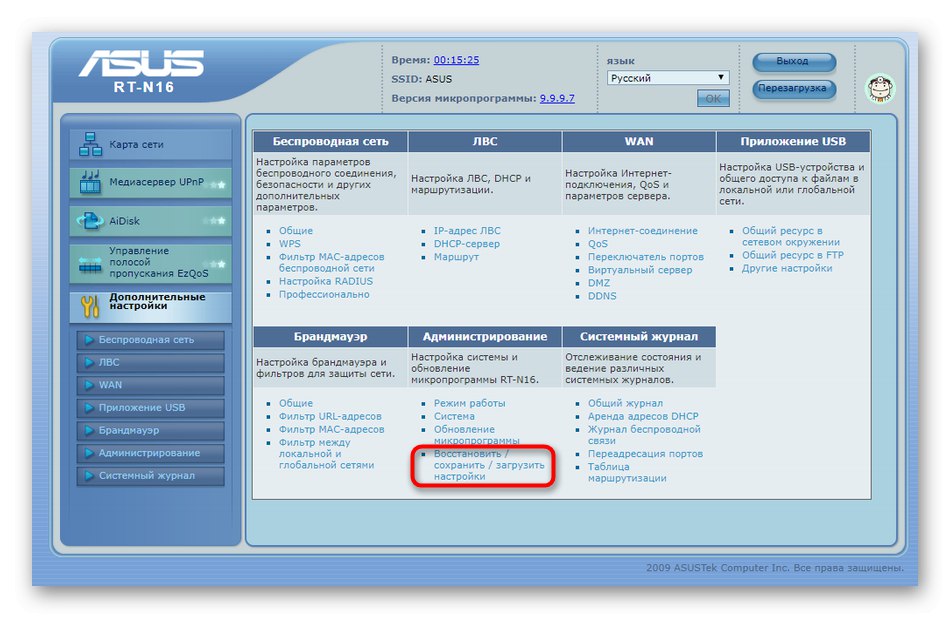
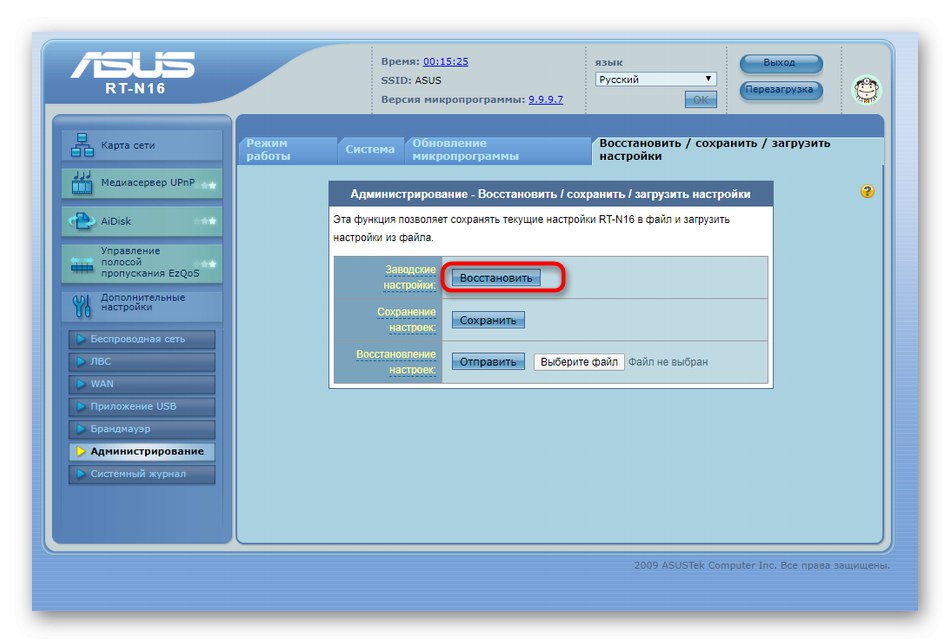
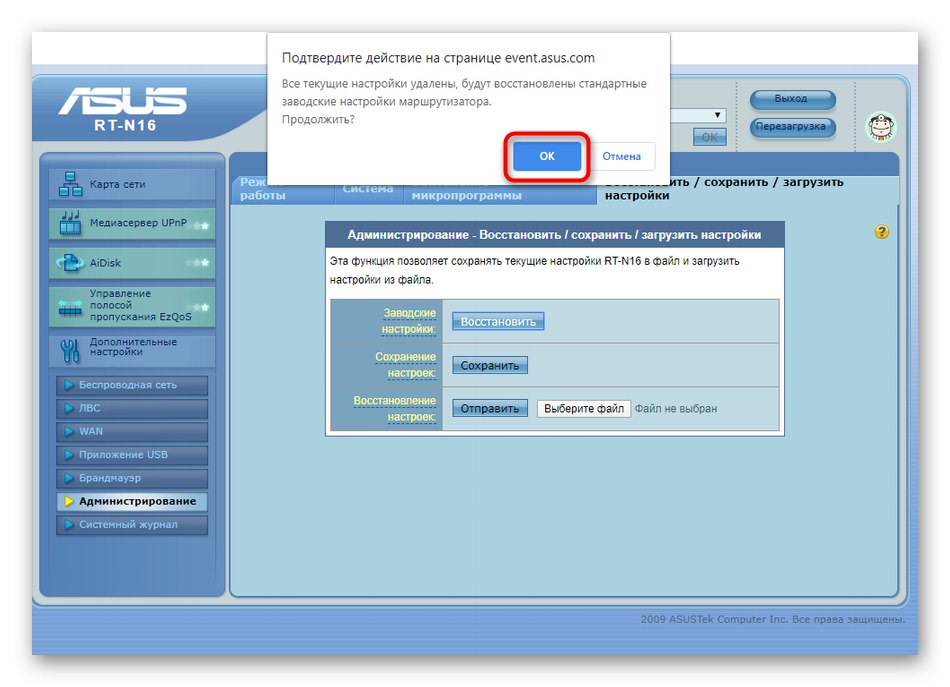
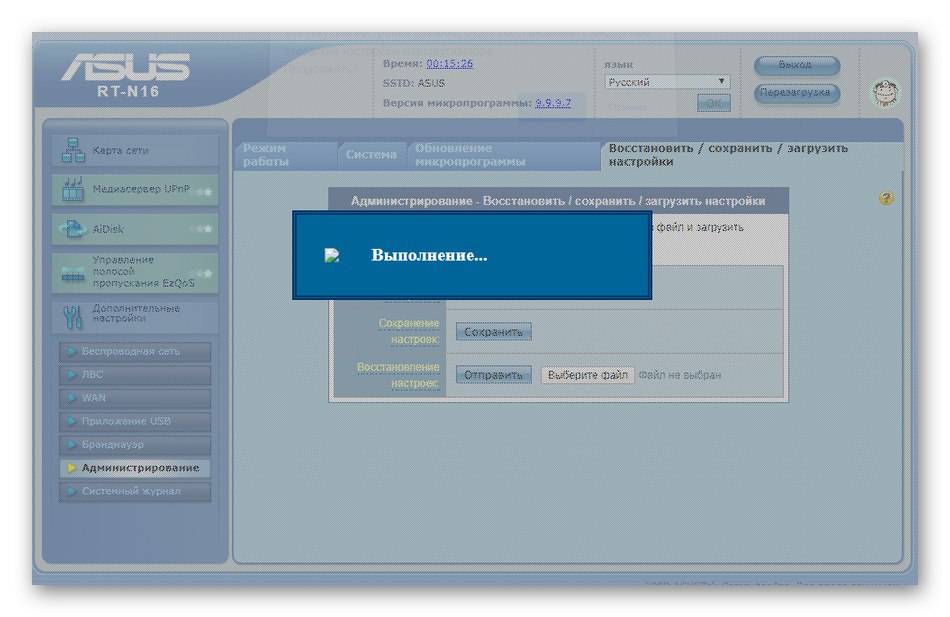
Това бяха всички възможни методи за възстановяване на настройките по подразбиране на рутерите на ASUS. Моля, обърнете внимание, че дори WAN параметрите, които определят типа на връзката с доставчика на интернет, ще бъдат нулирани и ще трябва да бъдат конфигурирани отделно. Ако не сте сигурни как да направите това, разгледайте статията за пример за конфигурация, като щракнете върху връзката по-долу.
Повече информация: Как да настроите ASUS рутер